Содержание
- 1 Проблемы в работе Ватсапа
- 2 Где может находиться потерянный значок приложения
- 3 Как узнать о массовом сбое
- 4 Не запускается WhatsApp Web в офисе
- 5 Проверка мобильного интернета и VPN
- 6 Проблемы с WhatsApp на Айфоне
- 7 Основные причины ошибки
- 8 Как исправить ошибку при загрузке изображения в WhatsApp
- 9 Заключение
- 10 Основные причины
- 11 Возможные решения
К сожалению, довольно часто происходят сбои в любых компьютерных системах. Не исключением является и Ватсап. Многие пользователи сразу впадают в панику из-за проблем с мессенджером, но это не стоит того. Есть несколько очень простых алгоритмов, которые полностью решат возникшую проблему. Этими способами могут воспользоваться любые, даже не самые искушенные пользователи, не прибегая к помощи специалистов из специализированных центров. Давайте подробнее остановимся на каждом.
Проблемы в работе Ватсапа
Причина, почему не открывается или не запускается WhatsApp, может крыться в самом приложении. В первую очередь следует убедиться в доступности серверов на сервисе Downdetector (https://downdetector.com/status/whatsapp/map) или Outage.Report (https://outage.report/whatsapp).
Затем стоит проверить наличие обновлений для мессенджера в соответствующем разделе App Store (для iPhone) или Play Market (для Android). Если работа программы не возобновилась после установки новой версии, следует удалить её и инсталлировать заново.
Переполненность кэша может спровоцировать некорректную работу WhatsApp. Необходимо выполнить следующие действия: «Настройки (телефона) – Все приложения – WhatsApp – Память – Очистить – Очистить кэш», и перезагрузить устройство.
Читайте также: Медленно загружается Windows 10? Попробуйте 7 способов ускорить загрузку
Где может находиться потерянный значок приложения
Если пропал Ватсап, то нет смысла «винить» системные настройки. Дело в том, что приложение не является системным, его установка не предусматривается разработчиком мобильной операционной системы. Пользователь самостоятельно устанавливает Ватсап, также самостоятельное решение – это и его деинсталляция.
Обычно причина того, что пропал Ватсап, — это невнимательность самого пользователя. Он случайно деинсталлировал мессенджер, и забыл впоследствии об этом. Но если есть уверенность, что такого не происходило, то причины стоит искать в другом. Отсутствие значка объясняется:
- Сбросом смартфона или айфона до заводских настроек.
- Удаление файлов, чистка устройства.
- Проведение перепрошивки.
- Удаление приложения.
- Переход на новый гаджет (без предварительного сохранения данных и создания резервной копии).
Что касается перехода пользователя на другой девайс, то все файлы, который были на прошлом устройстве, не сохранятся. Ватсап не будет установлен. Личная учетная запись сохраняется в системе, зайти в нее можно при указании номера мобильного телефона. Однако переписки, принятые аудио, видео и картинки от других пользователей сохранены не будут. Для того, чтоб не потерять важные данные, необходимо сделать предварительно резервную копию.
Изначально нужно поискать пропавший значок в меню с приложениями. Если речь идет о смартфонах, работающих на операционной системе Андроид, то заходят в установленные приложения и действуют следующим образом:
- Зажать ярлык в мессенджере, пока он не начнет передвигаться по дисплею свободно.
- Перетащить иконку на экран рабочего стола, выбрав для нее удобное расположение.
Значок Ватсапа вернется на экран смартфона. Такой алгоритм подходит для устройств на базе ОС Андроид и айфонов. Но если описанный способ не помогает, то проблема кроется глубже, решать ее нужно другими способами.
Как узнать о массовом сбое
Узнать о массовом сбое Ватсапа можно несколькими способами:
- через новостные ленты в интернете;
- опросив своих друзей, как работает WhatsApp. Сразу станет понятно, массовая ли проблема;
- посмотрев объявления на официальном сайте разработчиков.
Внимание. Если проблема массовая, обычно она устраняется в кратчайшие сроки.
Почему не работает Ватсап на телефоне сегодня? Причин может быть несколько. Для начала самостоятельно выясните проблему и попробуйте ее устранить. Если ничего не получается сделать, напишите специалисту службы поддержки. При обращении подробно опишите суть проблемы, а также сообщите, какие меры уже предпринимались.
Не запускается WhatsApp Web в офисе
Большинство компаний знают, что сотрудники пользуются интернетом в рабочее время, просматривают ролики в Ютубе и переписываются с друзьями через мессенджеры.
Системный администратор может ограничить работу некоторых сайтов, в том числе WhatsApp Web. Если сервис нужен для работы, сообщите об это руководителю. Также Ватсап можно установить, для этого есть официальная версия клиента.
Внимание. Обойти блокировку можно с помощью специальных сайтов-анонимайзеров. Будьте осторожны, вход в свой профиль через такие сервисы может быть опасен.
Проверка мобильного интернета и VPN
Перезагрузите опцию «Передача данных» (это и есть мобильный интернет). Как это быстро сделать на «Андроиде»: отодвигаете верхнюю шторку с областью уведомлений (два раза по экрану сверху вниз), на панели кликаете по значку с двумя стрелками (вверх и вниз). Значок как раз отвечает за включение/отключение передачи данных.
Читайте также: Пропали драйвера на звук что делать. После обновление драйверов пропал звук: причины и что делать
Тапните по плитке «Передача данных»
Можно также залезть в настройки:
- Щёлкаете по иконке в виде шестерёнки на рабочем столе.
- Заходите в мобильные сети и контроль трафика.
- Переходите в раздел с нужной «симкой», если у вас их две. Кликаете по переключателю «Мобильный интернет», «Мобильные данные» или «Передача данных» (зависит от версии ОС), чтобы деактивировать передачу сигнала. Затем включаете сеть обратно через несколько секунд.
Отключите, а затем включите передачу мобильных данных
- Также проверьте, включён ли у вас фоновый режим передачи данных для «Ватсапа». Если у вас есть отдельный раздел «Передача данных» в настройках, зайдите в него. Выберите «Ватсап» и убедитесь, что тумблер «Фоновый режим» активен.
Активируйте фоновый режим для приложения
Если пользуетесь VPN или прокси-сервером, отключите его — «Ватсап» с ним не работает.
Проблемы с WhatsApp на Айфоне
Сбой загрузки WhatsApp на Айфоне случается реже. Если невозможно качать и установить Ватсап, проверьте следующие параметры:
- подключение к интернету;
- используйте синхронизацию с iTunes.
Перед выполнением проверки перезагрузите Айфон и подключите его к сети Wi-Fi. Зачастую после перезапуска все проблемы исчезают, и Ватсап устанавливается в обычном режиме.
Проблема с интернетом
Сбой загрузки WhatsApp можно получить из-за медленного или некачественного интернета. Если загрузить сервис через магазин AppStore не получается, проверьте скорость мобильного подключения.
Для проверки используйте онлайн-сервис Speedtest:
- Откройте веб-браузер на iPhone.
- Перейдите на сайт сервиса по ссылке.
- Нажмите на «Начать».
- Начнется проверка скорости сети. Если скорость близка к нулю – переключитесь на Wi-Fi или обратитесь к своему оператору.
Низкое качество интернет-подключения может повлиять на возникновение ошибок в WhatsApp во время регистрации или работы. Для стабильного использования мессенджера скорость сети должна быть не менее 1,2 Мбит/сек.
Читайте также: Ошибка 28 при отправке смс с Теле2 – причины и что делать?
Синхронизация с iTunes
Если не открывается магазин AppStore через телефон, можно выполнить синхронизацию с iTunes и установить Ватсап через компьютер. Способ непростой, однако, после синхронизации можно скачивать на мобильник приложения через ПК.
Для синхронизации придется скачать и установить iTunes на компьютер, пройти авторизацию или регистрацию, проверить скорость подключения. После этого можно выбирать подключенный мобильник и скачивать приложения, в том числе и WhatsApp.
Мобильный мессенджер WhatsApp насчитывает около полумиллиарда пользователей. Все они пользуются приложением для отправки сообщений, видео, картинок, аудио и прочих файлов. Как известно, в работе платформы довольно редко случаются определенные сбои и баги, с которыми неподготовленный человек иногда не в силах справится. Предлагаем разобрать одну из самых популярных ошибок, возникающих при попытке просмотреть полученную в чате фотографию. Для наглядности отметим, что неполадка сопровождается следующим текстом: «Не удалось загрузить изображение. Повторите попытку позже».
Содержаниескрыть1Основные причины ошибки2Как исправить ошибку при загрузке изображения в WhatsApp2.1Способ 1: проверка Интернет-соединения2.2Способ 2: проверка наличия свободного места на устройстве2.3Способ 3: проверка черного списка2.4Способ 4: обновление приложение3Заключение
Основные причины ошибки
Перед тем, как перейти к решению проблемы, рекомендуем ознакомится с ее причинами. Все они грамотно структурированы в списке по мере распространенности:
- Отсутствие свободного места на устройстве;
- Плохое качество Интернет-соединения;
- Неправильно установленное время и дата в настройках телефона;
- Сбои на серверах компании;
- Некорректно настроенное приложение;
Конечно, существует огромное количество второстепенных причин, но перечислять их тут смысла нет.
Как исправить ошибку при загрузке изображения в WhatsApp
Установить причину сбоя самостоятельно довольно сложно, поэтому рекомендуем внимательно ознакомиться с каждым представленным ниже методом. Так можно не упустить важную информацию и своевременно устранить проблему.
Способ 1: проверка Интернет-соединения
Нередко пользователи пытаются просмотреть полученное видео или картинку при выключенном Интернете. Естественно, в таком случае система мессенджера будет выдавать ошибку. Чтобы убедится в стабильности подключения к сети нужно выполнить следующий алгоритм:
- Убедитесь в том, что индикатор «Wi-Fi» в панели уведомлений смартфона активен и имеет высокий уровень сигнала.
- Перейдите в настройки смартфона и выберите пункт «Wi-Fi». Здесь найдите выбранную сеть и проверьте, что подключение выполнено с доступом в Интернет.
- Установите на устройство приложение «Speed Test» и запустите проверку скорости входящего и исходящего трафика. Убедитесь в том, что быстроты соединения хватает для загрузки изображения.
Если с подключением к сети имеются какие-либо проблемы, то ожидать открытия изображения в WhatsApp бессмысленно.
Способ 2: проверка наличия свободного места на устройстве
Для получения любых файлов из Интернета нужно иметь достаточное количество свободной памяти на смартфоне. Проверить ее наличие не сложно, для этого нужно сделать следующее:
- Открываем настройки.
- Переходим в раздел «Хранилище» или «Память».
- Проверяем количество свободного пространства.
Проверяем свободную память
Для корректной работы системы необходимо наличие как минимум 500 мегабайт памяти, причем это касается не только внутреннего хранилища, но и SD-карты. Если свободного места недостаточно, то рекомендуем очистить смартфон от лишнего мусора. В этом может помочь приложение Clean Master, или по умолчанию встроенная в телефон программа. Например, принцип очистки памяти на Xiaomi такой:
- Открываем приложение «Безопасность».
- Выбираем пункт «Очистка».
- Ожидаем окончания процедуры поиска мусора.
- В завершении нажимаем «Очистить».
Производим очистку памяти
Теперь свободного места на смартфоне достаточно для загрузки изображения с WhatsApp.
Способ 3: проверка черного списка
Нередко пользователи добавляют друг друга в черные списки, что приводит к сложностям в общении. В таком случае нельзя просмотреть отправленные сообщения и открыть файлы. Предлагаем убедиться, что собеседник не находится в блокировке:
- Переходим в настройки.
- Открываем вкладку «Аккаунт».
- Выбираем «Приватность».
- Открываем раздел «Заблокированные».
Убедитесь, что человек, от которого принимается изображение не находится в черном списке.
Способ 4: обновление приложение
Важно, чтобы на смартфоне была установлена актуальная версия мессенджера. Проверить это можно так:
- Откройте Google Play или App Store.
- В списке установленных программ найдите WhatsApp.
- Нажмите на кнопку «Обновить» при ее наличии.
Обновляем приложение в Play Market
Помните, что актуальная версия приложения – залог его стабильной работы.
Заключение
Таким образом, в данной статье была рассмотрена ошибка в WhatsApp «Не удалось загрузить изображение повторите попытку позже». Следуя представленным рекомендациям можно с легкостью устранить сбой. Если у вас остались вопросы, то напишите их в комментариях или задавайте вопросы нашему боту в телеграмм-канале: написать.
Еще больше интересного на канале ITPEN.
Несмотря на то, что современные мессенджеры создаются с использованием сложных технологий, их работоспособность может зависеть от самых разных факторов. К примеру, многие пользователи часто сталкиваются с проблемой, при которой Ватсап не работает. Самое интересное то, что пользователи не получают каких-либо ошибок, они просто не могут подключиться по независимым от них причинам.
Поэтому важно знать, почему WhatsApp не работает и как правильно решать проблему невозможности подключения. Мы постарались собрать всю доступную информацию касательно данной проблемы и готовы поделиться ей с вами.
Основные причины
Почему не работает Ватсап? Чтобы разобраться в данной проблеме, следует сразу рассмотреть все возможные причины, из-за которых может возникнуть эта негативная ситуация:
- У вас отсутствует трафик на телефоне. Вполне вероятно, что у вас закончились мегабайты и вы просто не можете выйти в интернет. Обязательно проверьте состояние вашего трафика;
- Плохое соединение с интернетом. Ведь основным условием использования программы является наличие интернета, а если его нет, то и работоспособность приложения сводится к нулю;
- Иные причины со стороны мобильного оператора. Довольно часто сам мобильный оператор вводит некоторые странные обновления, по причине которых порой сбиваются настройки доступа приложения к интернету.
Теперь вы знаете, почему не работает WhatsApp, осталось только рассмотреть способы устранения и постараться их реализовать.
Возможные решения
Что касается вариантов решений, то к ним относятся следующие варианты:
- Если у вас кончился трафик, переключите тариф или пополните счет мобильного телефона (здесь стоит учитывать особенности вашего тарифного плана);
- Проверьте соединение с интернетом, попробуйте загрузить страницу браузера в телефоне, не забудьте проверить соединение на компьютере, если пользуетесь Wi-Fi;
- Если основа кроется в мобильном операторе, то следует позвонить в поддержку и поинтересоваться о проблеме. Они в любом случае вам подскажут или укажут путь решения.
Читайте также: Как правильно: Ватсап, Вотсап или Вацап
Как видите, даже столь неприятная проблема имеет несколько вариантов решений. Осталось только внимательно проанализировать причину возникновения и постараться применить один из доступных способов решения. В крайнем случае можете перезагрузить телефон или заново скачать приложение. Иногда даже столь банальные способы помогают. Приятного пользования!
Используемые источники:
- https://huaweinews.ru/gadzhety-obzory/ne-rabotaet-vatsap.html
- https://itpen.ru/whatsapp-ne-udalos-zagruzit-izobrazhenie-povtorite-popytku-pozzhe/
- https://xn—-7sbafbdv1fqj.xn--p1ai/pochemu-ne-rabotaet-vatsap.html


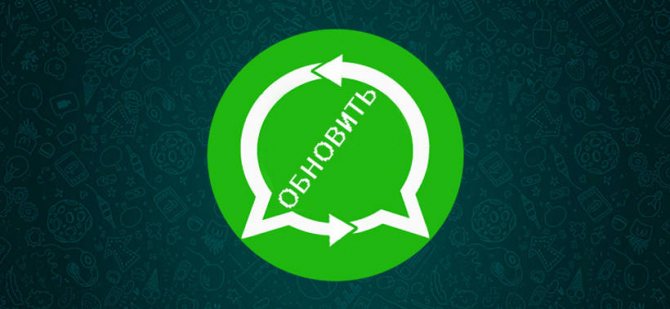
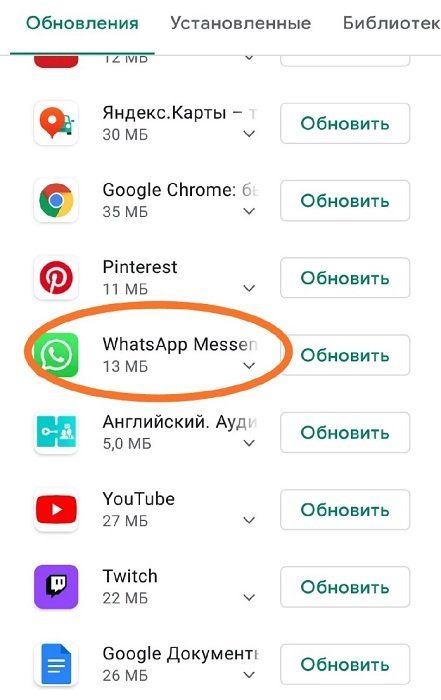
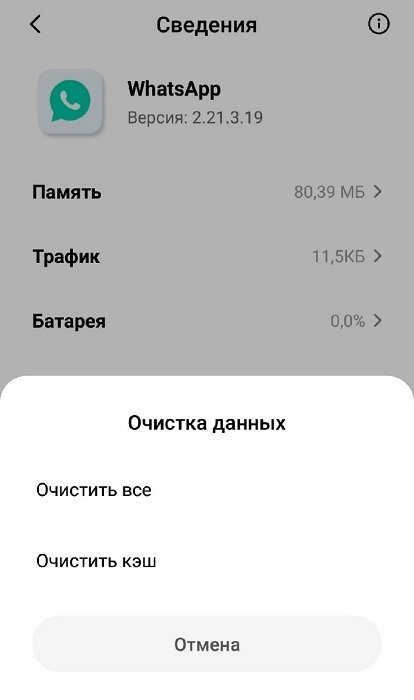
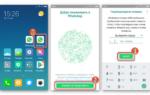 Можно ли установить и как два WhatsApp на одном телефоне?
Можно ли установить и как два WhatsApp на одном телефоне?

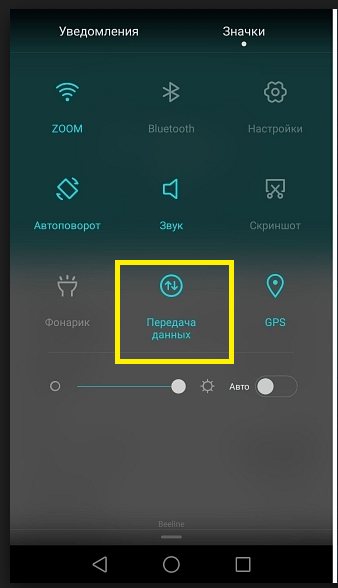
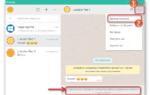 WhatsApp выбесил власти по всему миру новыми правилами. Заблокируют ли мессенджер в РФ?
WhatsApp выбесил власти по всему миру новыми правилами. Заблокируют ли мессенджер в РФ?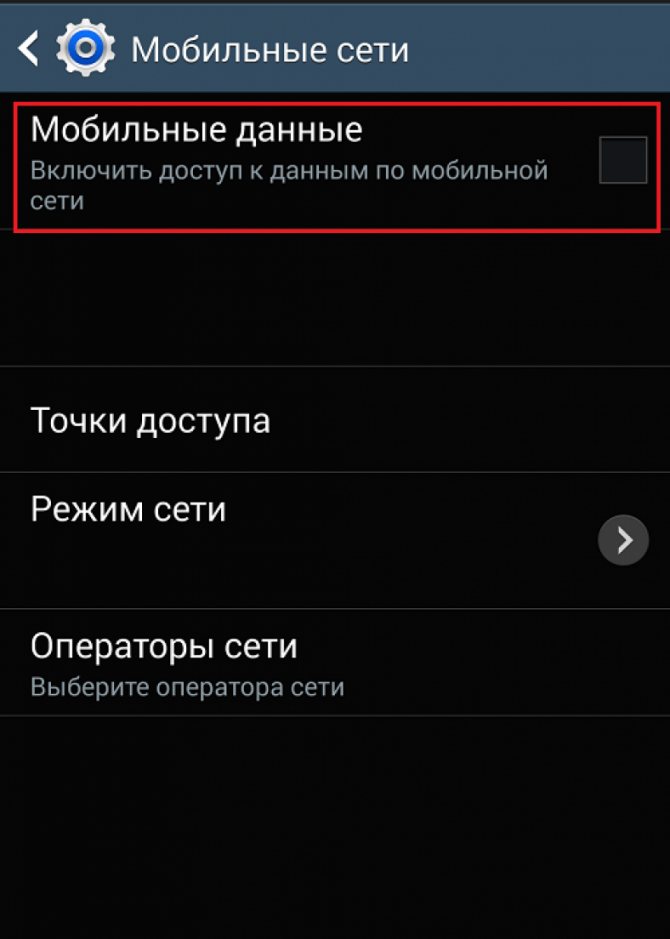
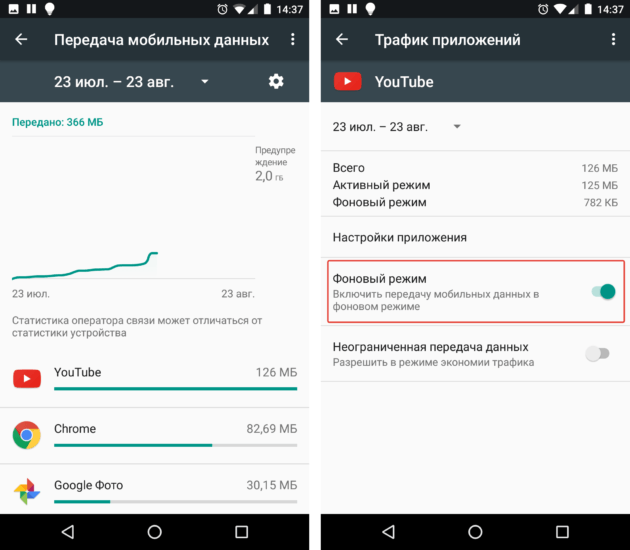

 Whatsapp не работает сегодня: основные причины, как долго ждать пока заработает
Whatsapp не работает сегодня: основные причины, как долго ждать пока заработает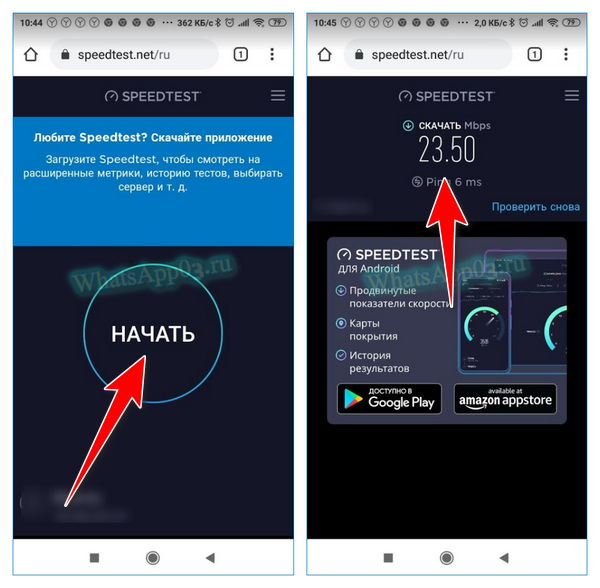
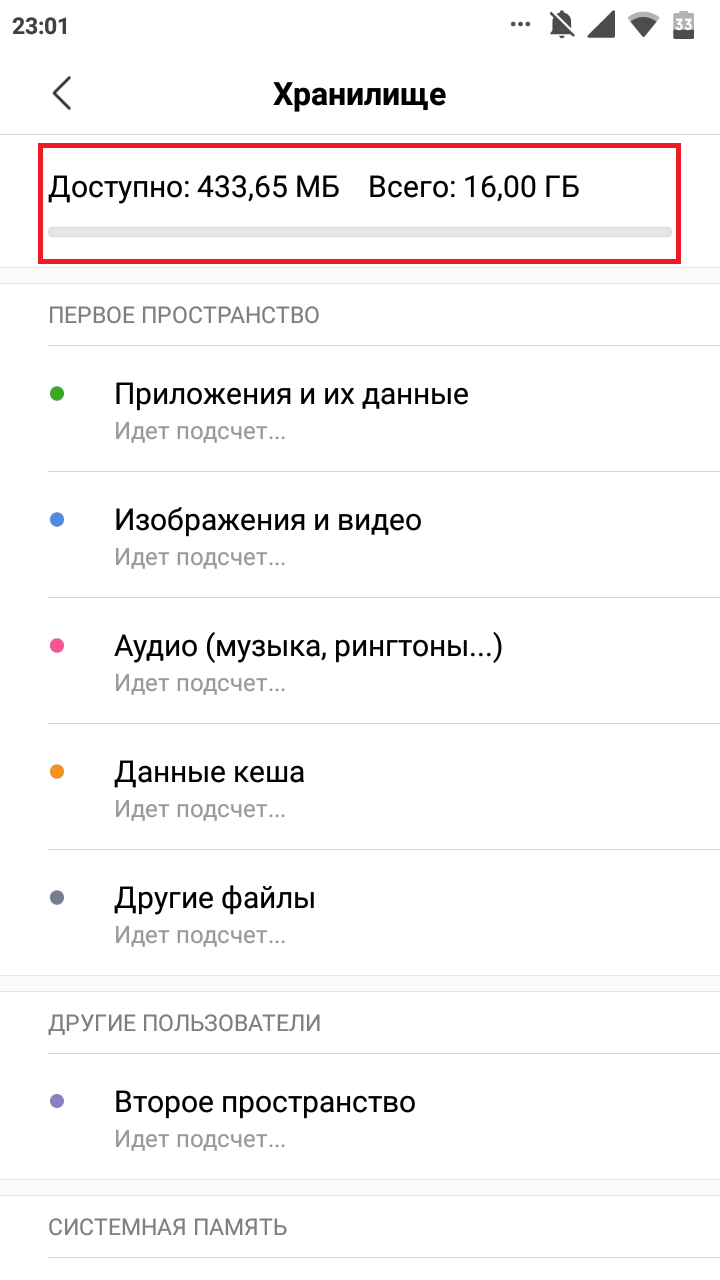
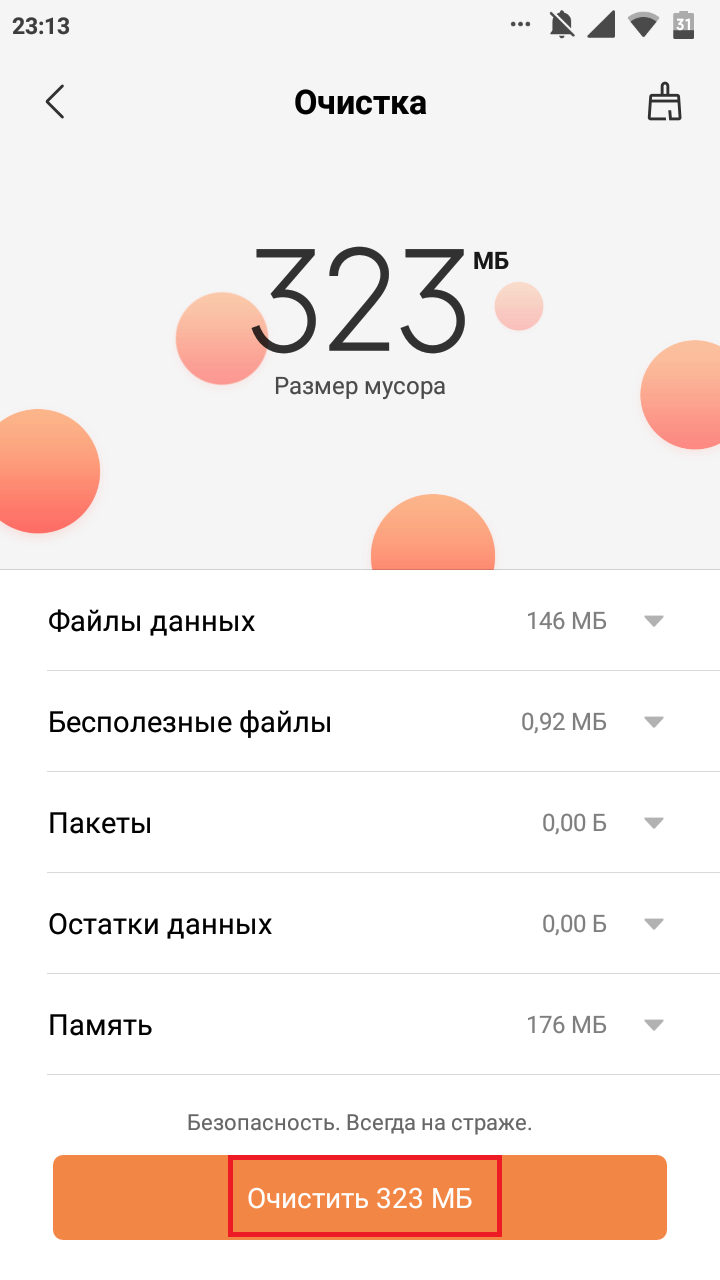
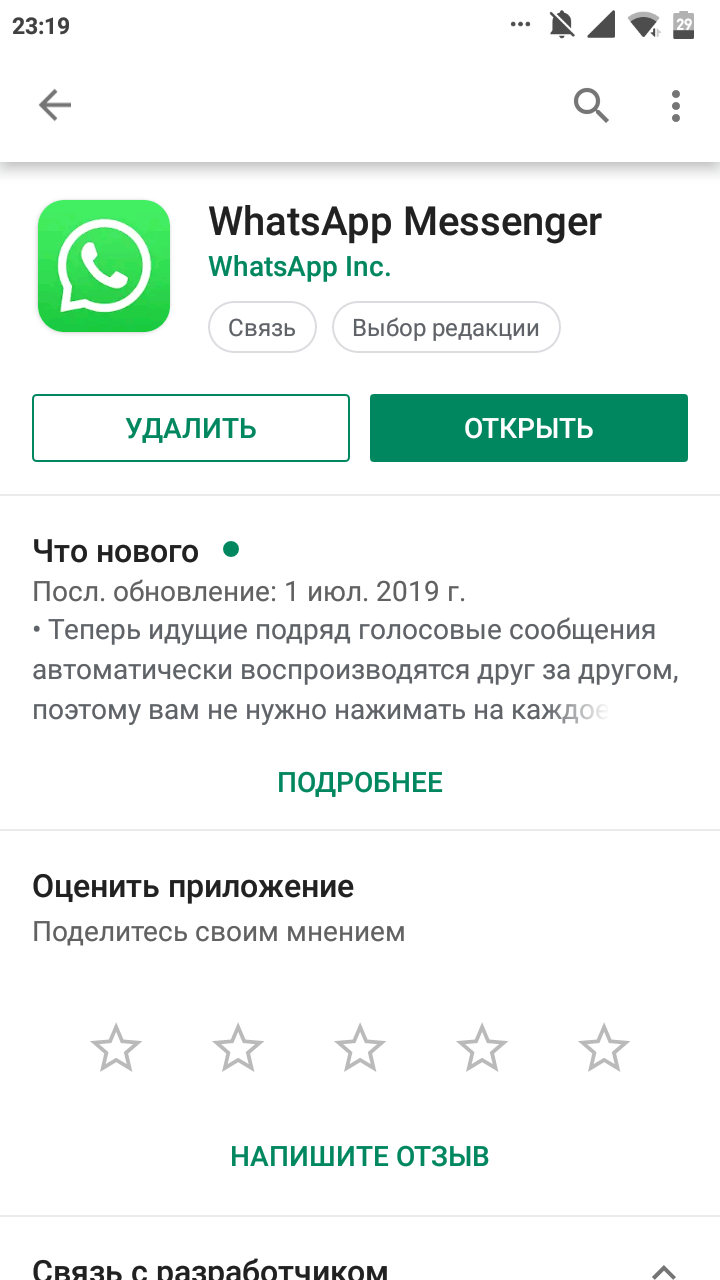

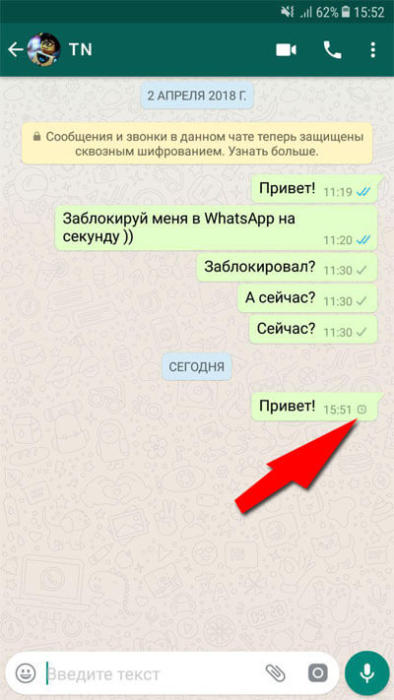
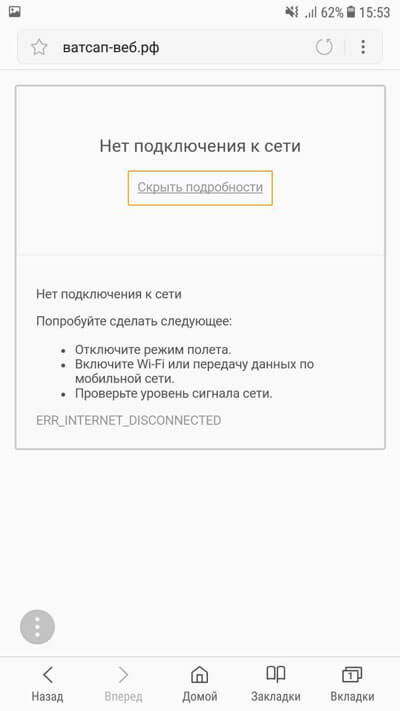


 Как восстановить сообщения в Ватсапе на Айфоне
Как восстановить сообщения в Ватсапе на Айфоне Инструкция, как восстановить ватсап на телефоне после удаления приложения?
Инструкция, как восстановить ватсап на телефоне после удаления приложения? Как восстановить удалённые сообщения, переписку, фото в Ватсапе (whatsapp)
Как восстановить удалённые сообщения, переписку, фото в Ватсапе (whatsapp) Какая ошибка, допущенная при установке, мешает WhatsApp работать правильно
Какая ошибка, допущенная при установке, мешает WhatsApp работать правильно